SamsungのスマートフォンでGalaxy AIをオフにする方法

Samsung の携帯電話で Galaxy AI を使用する必要がなくなった場合は、非常に簡単な操作でオフにすることができます。 Samsung の携帯電話で Galaxy AI をオフにする手順は次のとおりです。
Microsoft Copilot は、Outlook を含む Microsoft 365 製品全体の生産性を向上させる強力なツールです。 Outlook の Copilot は、メールを管理し、効果的なコミュニケーションを促進するためのさまざまな機能を提供します。受信トレイを常に把握するための 3 つの便利な方法をご紹介します。
注: Outlook (およびその他の Microsoft 365 アプリ) の Copilot には、組織が発行した Microsoft 365 Copilot ライセンス、または個人の Microsoft アカウントを介した Copilot Pro サブスクリプション (月額 20 ドル) のいずれかの Copilot ライセンスが必要です。
1. 長いメールのスレッドを要約する
長い電子メールのスレッドはすぐに混乱し、重要な詳細を追跡することが難しくなります。 Outlook の Copilot を使用すると、長い電子メール スレッド (会話とも呼ばれます) から重要な詳細とアクション ポイントをシームレスにすばやく抽出できます。このツールを使用すると、複数のメッセージから重要なポイントを簡単に抽出し、長い会話を要約して、たとえば、議論されているプロジェクト項目に対してどのような決定が行われたかを確認できます。
これを行うには、Outlook で電子メールの会話を選択し、電子メールのスレッドの上部にある[Copilot による概要]を選択します。 Copilot はスレッドをスキャンし、電子メールの上部に要約を生成します。
以下のスクリーンショットでは、Copilot がサポート マネージャーとの電子メール スレッドから要約を作成し、サービス リクエスト後の議論の主要なポイントと次のステップを強調表示しています。
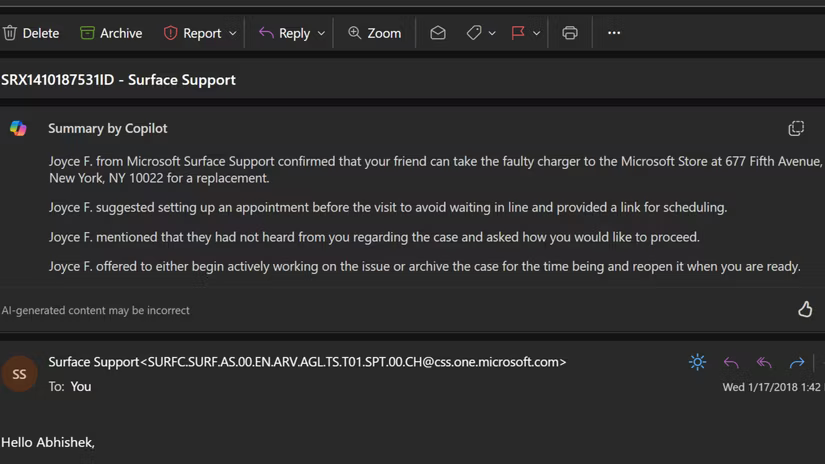
2. プロのようにメールを作成する
Copilot は、新しいメールを作成したり、既存の会話に返信したりするのに役立ちます。ニーズを明確にするための簡単なプロンプトを提供するだけで、AI が適切な言葉を見つけるお手伝いをします。下書きができたら、自分のスタイルに合わせて下書きの長さやトーンを調整できます。
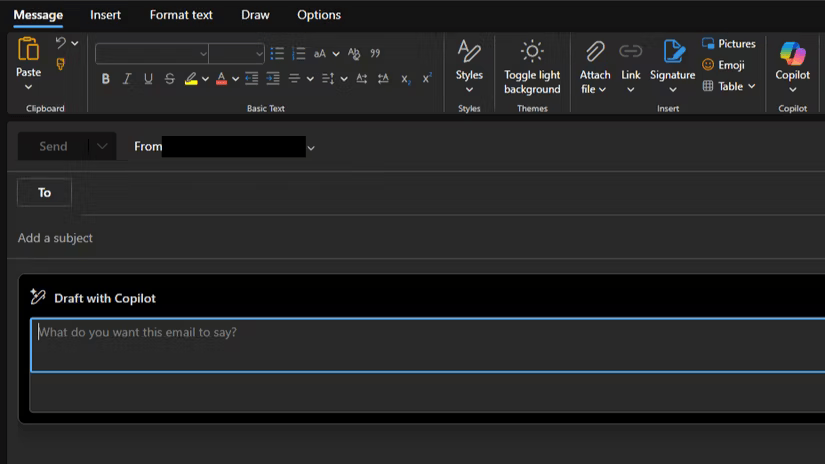
Copilot を使用して Outlook メールを作成する方法は次のとおりです。
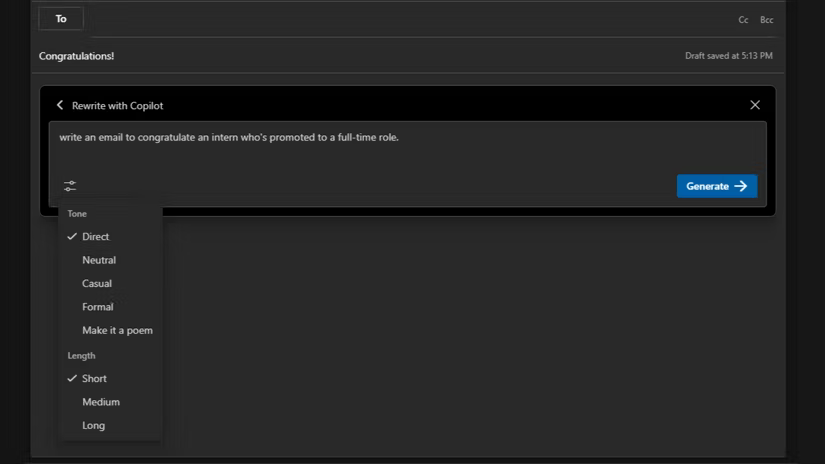
Copilot では、同じメールの下書きを複数作成でき、それぞれ異なるトーンと長さで作成できることに注意してください。たとえば、Outlook の Copilot に、電子メールをよりフォーマルまたはカジュアルにしたり、長くしたり短くしたりするように依頼できます。矢印を使用して各ドラフト間を移動できます。
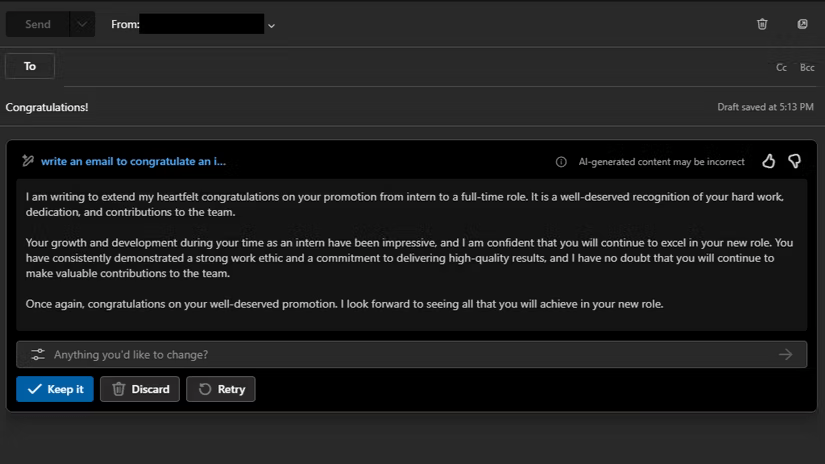
完了したら、必要に応じて下書きを編集し、関連情報を入力または修正して、メールを送信できます。
3. メール全体を通して明瞭さと一貫性を保つ
メールが適切かどうかで悩んだことがあるなら、Copilot のメールコーチング機能が救世主となるでしょう。電子メール編集のサポートに加えて、Outlook の Copilot は電子メールコーチングを使用して電子メールをより効率的に作成するのに役立ちます。メールの下書きを分析し、トーン、感情、明瞭さを改善するための提案を行うので、メッセージを可能な限り最適な方法で伝えることができます。
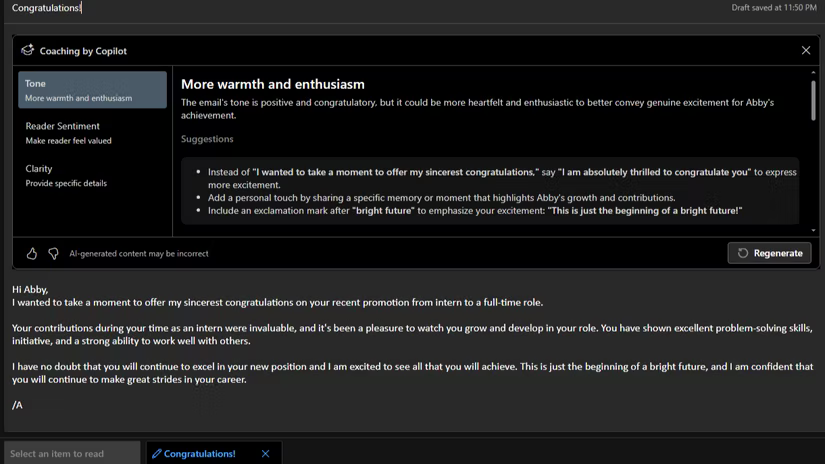
ツールバーのCopilotアイコンから、ドロップダウン メニューから[Copilot によるコーチング]を選択します。 Copilot は、調査結果をまとめた短いレポートを生成し、より効果的なコミュニケーションのための推奨事項を作成します。メールの下書きが、温かみのある、誠実な、熱心な、謝罪的ななどのトーンを持っているかどうかを報告し、下書きをもっと肯定的またはもっと直接的なものにできるかなどを提案します。 Copilot は電子メールの明瞭さもチェックし、改善の提案も行います。提案のいずれかが気に入った場合は、送信する前に下書きにフィードバックを追加できます。
注: Copilot は、「新しい」Web 用 Outlook、Outlook Online、および Windows 用 Outlook でのみ使用できます。また、職場または学校のアカウント以外では、Outlook の Copilot は、Gmail などのサードパーティのメール アドレスではなく、outlook.com、hotmail.com、live.com、msn.com のメール アドレスを使用する Microsoft アカウントのみをサポートします。
Outlook の Copilot を使用すると、電子メールでの会話を開始または継続する際の精神的なハードルを簡単に克服できるだけでなく、電子メールでのコミュニケーションの改善にも役立ちます。 Outlook の Copilot には、電子メールのディスカッションから会議の招待状をすばやく作成する機能など、他の機能もいくつか用意されています。ただし、これらの機能は、Microsoft 365 Copilot (Work) ライセンスを持っている場合にのみ使用できます。
Samsung の携帯電話で Galaxy AI を使用する必要がなくなった場合は、非常に簡単な操作でオフにすることができます。 Samsung の携帯電話で Galaxy AI をオフにする手順は次のとおりです。
InstagramでAIキャラクターを使用する必要がなくなったら、すぐに削除することもできます。 Instagram で AI キャラクターを削除するためのガイドをご紹介します。
Excel のデルタ記号 (Excel では三角形記号とも呼ばれます) は、統計データ テーブルで頻繁に使用され、増加または減少する数値、あるいはユーザーの希望に応じた任意のデータを表現します。
すべてのシートが表示された状態で Google スプレッドシート ファイルを共有するだけでなく、ユーザーは Google スプレッドシートのデータ領域を共有するか、Google スプレッドシート上のシートを共有するかを選択できます。
ユーザーは、モバイル版とコンピューター版の両方で、ChatGPT メモリをいつでもオフにするようにカスタマイズすることもできます。 ChatGPT ストレージを無効にする手順は次のとおりです。
デフォルトでは、Windows Update は自動的に更新プログラムをチェックし、前回の更新がいつ行われたかを確認することもできます。 Windows が最後に更新された日時を確認する手順は次のとおりです。
基本的に、iPhone で eSIM を削除する操作も簡単です。 iPhone で eSIM を削除する手順は次のとおりです。
iPhone で Live Photos をビデオとして保存するだけでなく、ユーザーは iPhone で Live Photos を Boomerang に簡単に変換できます。
多くのアプリでは FaceTime を使用すると SharePlay が自動的に有効になるため、誤って間違ったボタンを押してしまい、ビデオ通話が台無しになる可能性があります。
Click to Do を有効にすると、この機能が動作し、クリックしたテキストまたは画像を理解して、判断を下し、関連するコンテキスト アクションを提供します。
キーボードのバックライトをオンにするとキーボードが光ります。暗い場所で操作する場合や、ゲームコーナーをよりクールに見せる場合に便利です。ノートパソコンのキーボードのライトをオンにするには、以下の 4 つの方法から選択できます。
Windows を起動できない場合でも、Windows 10 でセーフ モードに入る方法は多数あります。コンピューターの起動時に Windows 10 をセーフ モードに入れる方法については、WebTech360 の以下の記事を参照してください。
Grok AI は AI 写真ジェネレーターを拡張し、有名なアニメ映画を使ったスタジオジブリ風の写真を作成するなど、個人の写真を新しいスタイルに変換できるようになりました。
Google One AI Premium では、ユーザーが登録して Gemini Advanced アシスタントなどの多くのアップグレード機能を体験できる 1 か月間の無料トライアルを提供しています。
iOS 18.4 以降、Apple はユーザーが Safari で最近の検索を表示するかどうかを決めることができるようになりました。













